Как экспортировать песни из Spotify и вставить их в новый плейлист
/https://www.ilsoftware.it/app/uploads/2024/08/esportare-brani-spotify-come-fare.jpg)
Независимо от используемого плана, Спотифай позволяет со временем составить список любимые песни. Когда-то это можно было сделать, коснувшись значка сердца, который позже был заменен символом «+» во время воспроизведения. Раздел «Песни, которые тебе нравятся» не настоящий плейлист и Spotify не позволяет сохранять эти данные в виде файлов TXT или CSV. В этой статье мы расскажем, как экспортировать песни из Spotify и, возможно, сохранить их в новом плейлисте, созданном для этой цели.
Мы говорили, что Spotify сам по себе не интегрирует никаких функций. экспортировать музыку. Ниже мы объясним, как это сделать, не прибегая к сторонним приложениям и не передавая никаких личных данных на другие удаленные серверы.
Пользователи Spotify, включая тех, кто использует пианино бесплатноне подписываясь ни на какую подписку, они фактически могут создавать и использовать приложения. Просто используйте Spotify для разработчиковплатформа для разработчики который предоставляет определенные ключи для использования API (Интерфейс прикладного программирования) сервиса.
Программы для Windows, мобильные приложения, игры - ВСЁ БЕСПЛАТНО, в нашем закрытом телеграмм канале - Подписывайтесь:)
API Spotify они являются ценным инструментом, поскольку позволяют запрашивать выполнение операций, не предусмотренных в обычном интерфейсе, на настольных компьютерах, мобильных устройствах и в Интернете.
Экспортируйте любимые песни из Spotify
Для общения с API Spotify мы используем язык Питон который должен быть установлен в вашей системе. Вы можете использовать любую операционную систему и даже Подсистема Windows для Linux (WSL) для выполнения Дистрибутив Linux как Ubuntu в окне, не покидая Windows.
Следующие команды позволяют вам проверить, правильно ли установлены Python и pip, менеджер пакетов Python:
python3 –версия
pip –версия
При необходимости замените python3 на python и pip на pip3.
Создайте новое приложение внутри Spotify для разработчиков
В качестве первого шага необходимо познакомлю вас с инструментами разработчикавойдя в свою учетную запись Spotify. Нажав на Создать приложениевы должны присвоить приложению имя и описание при его создании. В поле Перенаправление URIнеобходимо ввести следующее:
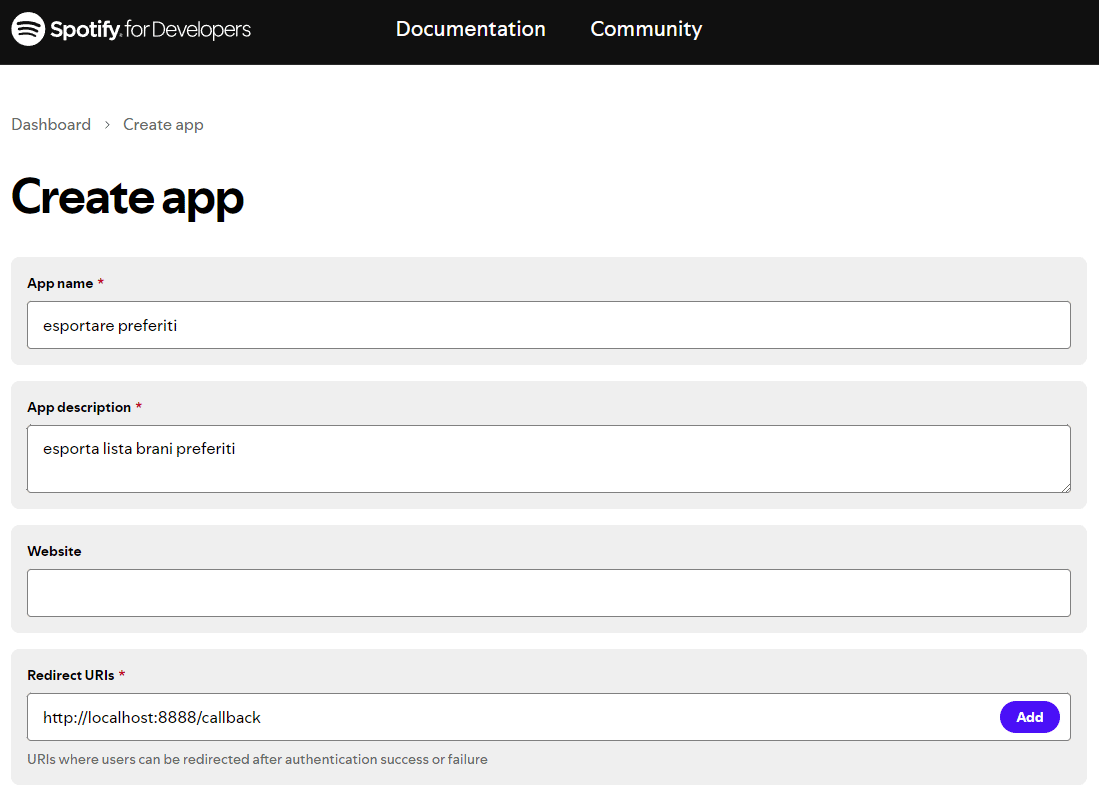
Остальные поля и различные дополнительные поля можно оставить без изменений. Наконец, нажмите на кнопку Сохранять.
Выбрав только что созданное приложение, а затем выбрав Настройкивы получаете доступ к вкладке Основная информация. Важно перейти по ссылке Просмотреть секрет клиента и держать содержимое полей под рукой Идентификатор клиента е Секрет клиента.
Скрипт Python для извлечения списка любимых песен на Spotify
За экспортируйте свои любимые песни Spotify и сохранить список в текстовом формате, вы можете использовать простой скрипт Python. Чтобы создать скрипт Favoritesongs.py в Linux, просто введите:
нано branipreferiti.py
Следующий шаг — выбрать и вставить в текстовый редактор весь следующий код:
import Spotipy from Spotipy.oauth2 import SpotifyOAuth # Настройте учетные данные sp = Spotipy.Spotify(auth_manager=SpotifyOAuth(client_id=”YOUR_CLIENTID”, client_secret=”YOUR_CLIENTSECRET”, redirect_uri=””,scope=”user-library-read”)) # Установить лимит результатов на страницу limit = 50 offset = 0 all_tracks = () while True: # Получить сохраненные песни со смещением и ограничить результаты = sp.current_user_saved_tracks(limit=limit, offset=offset) track = results('items') all_tracks .extend(tracks) # Проверяем, есть ли еще песни для извлечения if len(tracks) < limit:break # Обновляем смещение для следующей итерации offset += limit # Записываем ссылки на песни в текстовый файл с помощью open('favorite_tracks.txt', 'w',coding='utf-8') как файл: для idx, элемент в enumerate(all_tracks): track = item('track') file.write(f"{idx + 1}. {track('name ')} - {track('external_urls')('spotify')}\n") print("Список любимых песен сохранен в файле 'favorite_songs.txt'
В месте TUO_CLIENTID е TUO_CLIENTSECRET строки должны быть указаны Идентификатор клиента е Секрет клиента связанный с приложением, созданным ранее.
Поэтому необходимо приступить к установке библиотеки Spotipy:
pip установить spotipy
Набрав python3 canzonepreferiti.py, вы запускаете сценарий, который сначала запрашивает специальную авторизацию для доступа ко всем данным, содержащимся в вашей учетной записи Spotify. Чтобы продолжить, просто нажмите на Я принимаю.
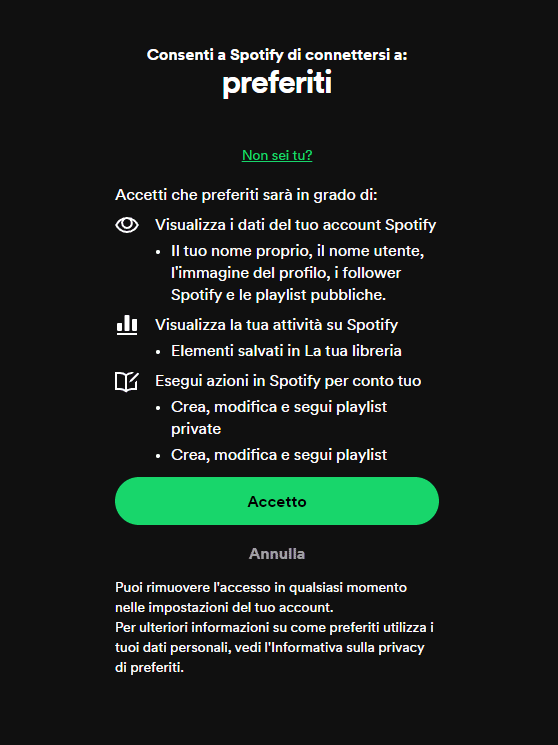
Библиотека Спотипи обрабатывает аутентификацию через локальный веб-сервер, который отвечает на указанный URL-адрес (например, ). После авторизации локальный сервер автоматически получает код подтверждения от Spotify и приступает к завершению аутентификации без необходимости вручную вставлять URL-адрес.
Поскольку API Spotify возвращает результаты, представляющие собой список музыкальных треков в блоках (страницах) по 20 песен на каждый запрос, скрипт Python перебирает все страницы результатов.
В конце концов вы получаете файл Favorite_songs.txt, содержащий список любимых песен Spotify в текстовом формате. Вы можете проверить это, набрав nano Favorites_songs.txt.
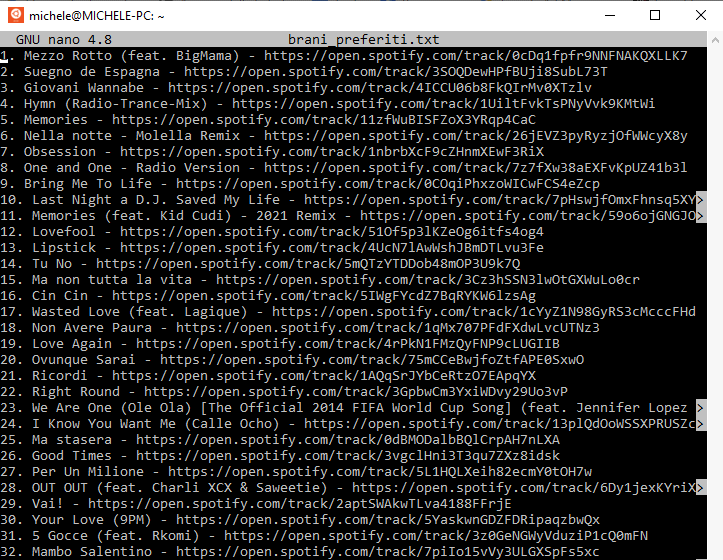
Создайте общедоступный или частный плейлист Spotify со своими любимыми песнями.
Следующим шагом будет превращение вашего любимого плейлиста в один. плейлист Spotifyгосударственный или частный.
Вы можете использовать следующий скрипт Python, который создает список воспроизведения под названием «Плейлист из любимых песен«. По умолчанию список является частным (public=False), но вы можете сделать его общедоступным, просто передав директиву public=True API Spotify:
import spotipy from spotipy.oauth2 import SpotifyOAuth # Настройте учетные записи sp = spotipy.Spotify(auth_manager=SpotifyOAuth(client_id=”TUO_CLIENTID”, client_secret=”TUO_CLIENTSECRET”, redirect_uri=””, scope=”playlist-modify-private,playlist-modify-public,user-library-read”> # Шаг 1: Восстановить предпочитаемые треки limit = 50 offset = 0 all_tracks = () while True: results = sp.current_user_saved_tracks(limit=limit, offset=offset) track = results('items') all_tracks.extend(tracks) if len(tracks) < limit: break offset += limit # Укажите URI треков (необходимые для добавления в плейлист) track_uris = (item('track')('uri') для элемента в all_tracks) # Шаг 2: Создать новый плейлист user_id = sp.current_user()('id') # Получить правильный идентификатор playlist_name = "Плейлист для выбранных предпочтений" playlist_description = "Список воспроизведения создается автоматически, если вы хотите, чтобы вы играли" playlist = sp.user_ playlist_create(user=user_id, name=playlist_name, public=False,description=playlist_description) # Шаг 3: Добавить и выбрать новый плейлист # L'API Spotify позволяет добавить 100 песен на каждый богатый список для i in range(0, len(track_uris), 100): sp.playlist_add_items(playlist_id=playlist('id'), items=track_uris(i:i + 100)) print(f"Список воспроизведения '{playlist_name}' — это состояние, созданное с успехом, и выбранные вами предпочтения соно добавляются.")
Как обычно, “заполнители” TUO_CLIENTID е TUO_CLIENTSECRET необходимо заменить значениями Идентификатор клиента е Секрет клиента связанный с ранее созданным приложением.
Скрипт учитывает тот факт, что Spotify принимает только до 100 песен на один запрос: для создания плейлистов, состоящих из большого количества песен, задача автоматически разбивается на несколько запросов.
Конечно, вы можете настроить имя списка воспроизведения, изменив значение переменной playlist_name. Описание также находится на следующей строке.
Операция завершена экспорт песенвы можете получить доступ к интерфейсу Spotify в обычном режиме и применить последние изменения к созданному таким образом списку воспроизведения. Помните, что можно использовать клавиши со стрелками, которые следует нажимать вместе с CTRL или SHIFT, чтобы выбрать несколько песен (точно так же, как вы бы это сделали в любом файловый менеджер).
Заключительные замечания
Если бы ты быстро не нажимал на кнопки Я принимаюскрипты Python могут возвращать ошибку, подобную следующей: «spotipy.oauth2.SpotifyOauthError: Сервер, прослушивающий localhost, не был доступен«. В этом случае просто повторите попытку, возможно удалив частичный список воспроизведения, который был создан за это время. Вы можете добавить один рутина для управления срок действия токена Авторизация Spotify.
Начальное изображение взято из Spotify и взято с этой страницы.
Программы для Windows, мобильные приложения, игры - ВСЁ БЕСПЛАТНО, в нашем закрытом телеграмм канале - Подписывайтесь:)






